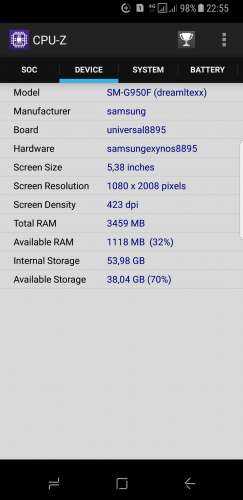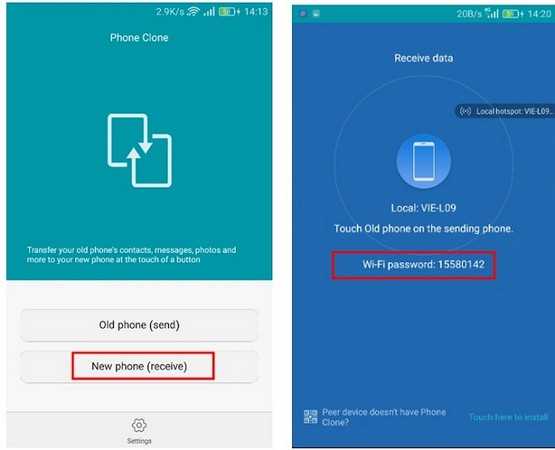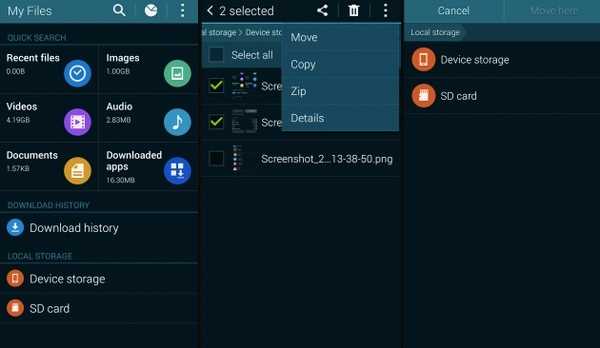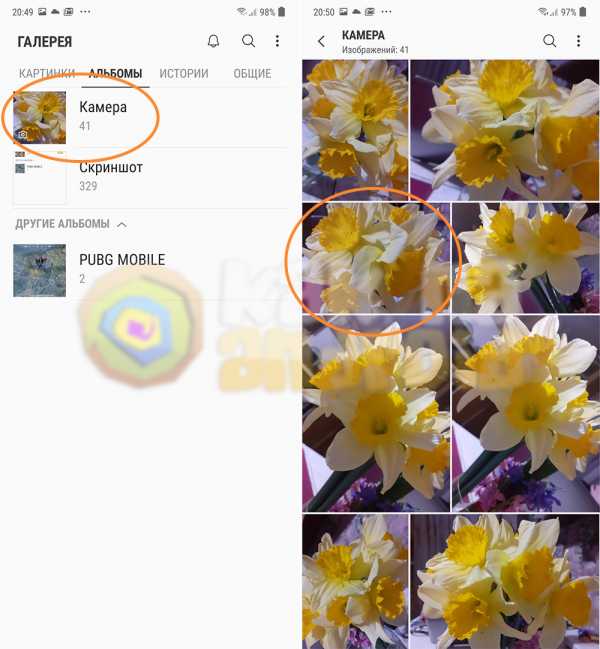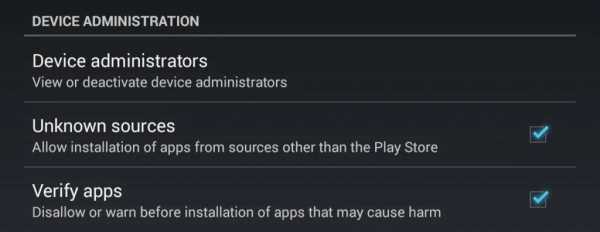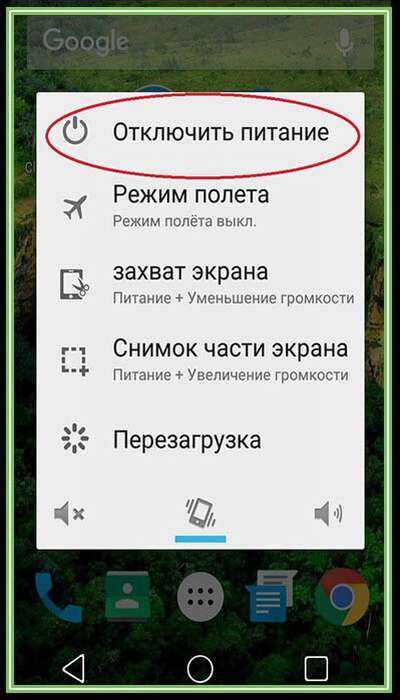Как убрать пароль с самсунга галакси гранд прайм
Как убрать блокировку экрана на Самсунг: отключаем блокировку
Владельцы смартфонов часто спрашивают, как убрать блокировку экрана на Самсунг. В обычном режиме этот процесс занимает несколько секунд. Сложней обстоит ситуация, если некоторые пункты в меню становятся недоступными из-за работы определенных приложений или включения ряда дополнительных опций. В таком случае необходимо применять экстренные меры.
Как отключить блокировку экрана на Samsung
Для начала отметим, что на телефонах Самсунг бывает несколько видов блокирования экрана. Выделим основные:
- движение по экрану — традиционный метод;
- указание ПИН-кода — требует ввода специальной числовой комбинации;
- графический ключ — лучшее решение для визуалов;
- отпечаток пальца — удобный способ защиты информации из-за невозможности обмана датчика;
- определение лица или радужной оболочки глаза — опции внедряются в новых моделях Самсунг;
- указание пароля — ввод набор буквы и цифр.
Существуют и другие способы блокировки экрана, которые можно установить дополнительно.
Чтобы отменить блокировку экрана на Самсунг, достаточно перейти в настройки смартфона. Инструкция работает для всех современных моделей Галакси, в том числе А50, J3 и других. Алгоритм действий имеет такой вид:
- Найдите раздел настроек.
- Войдите во вкладку Экран блокировки.
- В появившемся меню вы увидите все способы блокирования.
- Выберите вариант Нет.
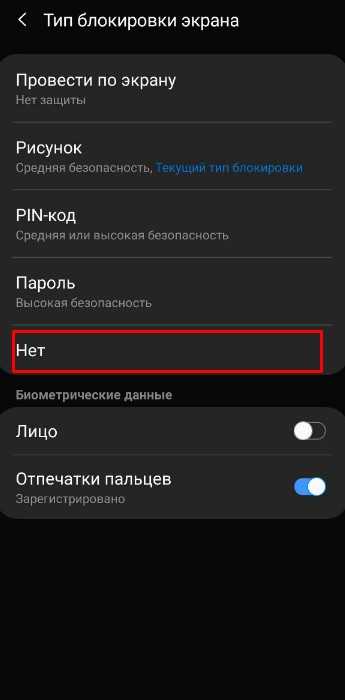
Эти шаги позволяют убрать опцию блокирования, после чего телефон будет включаться посредством нажатия кнопки питания. Отметим, что снятие опции также убирает сведения о лице и отпечатке владельца, если эти данные были добавлены ранее.
Еще один вариант — применение автоматической разблокировки. Для этого во многих смартфонах на Андроид (в том числе Самсунг) предусмотрена опция Smart Lock. Этот метод работает только при установке PIN-кода, графического ключа или пароля. Войдите в раздел Блокировка экрана и Безопасность, а там жмите на Smart Lock. Укажите данные для блокировки и условия, как ее убрать:
- Физическое прикосновение, к примеру, взятие аппарата в руки.
- Безопасные места. В этом случае на карте указываются точки, где нужно убрать блокирование смартфона.
- Надежное устройство. Здесь настраивается доверенный аппарат через блютуз, при поднесении к которому происходит разблокировка.
- Voice Match. Чтобы убрать блокировку, достаточно сказать Ok Google.
Еще раз отметим, что такая опция предусмотрена не во всех телефонах Самсунг.
Проблемы и их решение
Выше мы рассмотрели стандартный метод, как отключить блокировку экрана на Самсунге. Но на практике задача не всегда решается гладко. Бывают ситуации, когда в меню некоторые пункты становятся неактивны. К примеру, можно выбрать только ПИН-код, рисунок и пароль, а остальные варианты недоступны. Ниже рассмотрим основные причины и пути их решения.
VPN
Чтобы снять блокировку экрана на Самсунге, удалите VPN. Суть этой опции в создании защищенного соединения. Для добавления VPN необходимо блокировать дисплей паролем, PIN-кодом или рисунком, поэтому до отключения функции убрать специальный режим не выйдет. Чтобы отключить VPN, сделайте следующее:
- войдите в подключения на Самсунг;
- перейдите во вкладку Другие настройки;
- жмите по ссылке VPN;
- вызовите свойств сети путем нажатия на шестерню;
- кликните значок Удалить».
Этот способ позволяет убрать блокировку и разблокировать экран на Самсунг в обычном режиме. Если VPN удален, а проблема сохраняется, или этого режима вообще не было, попробуйте другие варианты.
Выключите права администратора
Иногда экран Самсунг блокируется из-за прав администратора, включенных в некоторых приложениях. Для отключения этой опции сделайте такие шаги:
- войдите в экран блокировки;
- жмите на кнопку Другие параметры;
- выберите раздел Администраторы устройств.
В выпавшем окне найдите ПО, которое пользуется особой привилегией и выключите ненужные права путем перевода ползунка в нужную позицию. Теперь проверьте, получится убрать блокировку или нет.
Уберите лишние сертификаты
При установке сертификата пользователь должен заблокировать экран одним из способов. До момента, пока сертификат содержится в телефоне Самсунг, убрать блокировку не выйдет. Кроме того, такое ПО может использоваться для подключения к Вай-Фай или VPN. Чтобы выключить сертификат на Самсунг, сделайте такие шаги:
- Войдите в меню.
- Выберите раздел Настройки.
- Войдите в Биометрические данные и безопасность.
- Перейдите в секцию Безопасность. Если этих разделов нет, выберите Экран блокировки и защита.
- Войдите в Другие параметры безопасности.
- Перейдите в раздел Удалить учетные данные.
- Подтвердите удаление.
Теперь еще раз попробуйте убрать блокировку. Если экран так и остается заблокированным, попробуйте другой метод.
Шифрование памяти
С помощью шифрования защищаются персональные сведения Самсунг и исключается вероятность взлома устройства злоумышленниками. Чтобы отключить шифрование, сделайте такие шаги:
- войдите в меню Опции, а там Безопасность;
- в секции Шифрование кликните на кнопку Расшифровать;
- перейдите в раздел Зашифровать внешнюю память;
- кликните на кнопку Отключить;
- войдите во вкладку Экран блокировки и жмите Нет.
Теперь попробуйте убрать блокировку экрана на Самсунг. В случае неудачи переходите к следующему шагу.
Разблокируйте телефон в безопасном режиме
Иногда блокировку экрана не удается убрать из-за действия какого-то приложения. В таком случае попробуйте убрать блокирование через безопасный режим. Для этого:
- отключите аппарат;
- включите его и при появлении надписи Samsung зажмите Громкость вниз;
- удерживайте кнопку до полного включения;
- после загрузки слева внизу должна появиться надпись Безопасный режим.
Если после такого запуска вам удается убрать блокировки экрана, значит, этому процессу препятствует какое-то приложение. В таком случае удаляйте программу по одной и пробуйте сделать разблокировку в обычном режиме.
Потом не забудьте отключить безопасный режим.
Сброс данных
Если ни одно из решений не помогает, сделайте сброс данных. Самый простой метод — через Настройки. Для этого войдите в Общие настройки, раздел Сброс (Архивация и Сброс, Конфиденциальность). Теперь выберите раздел Сброса и выберите Удалить все. После перезагрузки телефон Самсунг возвращается к первоначальному состоянию.
Если убрать блокировку и войти в меню не получается, сделайте эту работу с помощью кнопок. Алгоритм такой:
- выключите смартфон;
- жмите кнопку Домой (если есть) и держите вместе с ней Питание и Громкость вниз;
- после появления надписи Samsung отпустите кнопку Питание, а остальные клавиши держите до появления специального меню;
- выберите раздел Wipe data/factory reset и подтвердите выбор нажатием кнопки питание;
- наведите на Yes — Delete all user data и подтвердите действие;
- выберите Reboot system now и дождитесь перезагрузки.
Теперь вы знаете, как убрать рисунок блокировки экрана Samsung или другие ограничения, если это не удается сделать обычным способом.
Как убрать блокировку, если вы забыли код или пароль
Сложнее обстоит ситуация, если вы не помните данные для разблокировки. Здесь можно использовать такие методы:
- Find My Mobile. Этот способ подходит, если вы добавили Самсунг аккаунт до блокировки, знаете e-mail и пароль. Войдите по ссылке findmymobile.samsung.com/?p=ru, перейдите в свой аккаунт и выберите раздел Разблокировки устройства.
- Дополнительный аккаунт Гугл или ПИН-код (для Самсунг с Андроид от 5.0 и выше). После пяти неправильных вводов графического ключа появится раздел Дополнительный PIN-код. Жмите на ссылку и укажите 4-значный пароль, который был указан перед придумыванием ключа.
Если рассмотренные методы не помогли, пригодится сброс данных, о котором мы рассказывали в прошлом разделе.
Как снять блокировку с забытым шаблоном на Galaxy Grand Prime Plus
Вы забыли пароль, пин-код или графический ключ на своем Samsung Galaxy Grand Prime Plus? Тогда это руководство будет полезно для снятия блокировки с забытым шаблоном на Galaxy Grand Prime Plus. Выполните эту процедуру, чтобы разблокировать графический ключ.

Шаги по удалению забытой графической блокировки на Galaxy Grand Prime Plus:
Чтобы снять графическую блокировку, вам необходимо загрузить Samsung Galaxy Grand Prime Plus в режим восстановления.Следуйте инструкциям по загрузке в режиме восстановления на Galaxy Grand Prime Plus.
На что следует обратить внимание при использовании Samsung Galaxy Grand Prime Plus Stock Recovery Mode
- Используйте клавиши Volume для перехода между каждым меню (UP и DOWN)
- Для подтверждения вы можете использовать кнопку Power .
- В режиме восстановления используйте кнопку громкости, чтобы выбрать очистить сброс данных вариант
- Вы можете подтвердить, нажав кнопку питания
- После того, как вы закончите, перезагрузите систему сейчас
- Нажмите кнопку питания для подтверждения
[ su_note note_color = ”# ba3437 ″ text_color =” # ffffff ”] Предупреждение! Если вы выполняете полный сброс, обязательно сделайте резервную копию ваших данных и внутренней памяти.[/ su_note]
Надеюсь, это руководство было полезно для снятия блокировки пароля, PIN-кода или графического ключа на устройстве Galaxy Grand Prime Plus.
Samsung Galaxy Grand Prime Plus Технические характеристики:
Samsung Galaxy Grand Prime Plus оснащен 5,0-дюймовым дисплеем PLS TFT с разрешением экрана 540 x 960 пикселей. Он оснащен четырехъядерным процессором Mediatek MT6737T с частотой 1,4 ГГц Cortex-A53 (28 нм). Устройство имеет 8 ГБ встроенной памяти и 1,5 ГБ оперативной памяти. Имеется поддержка расширяемой памяти 256 ГБ. Камера на этом устройстве оснащена одиночной камерой на 8 МП с диафрагмой f / 2.2 и 5 МП для селфи. Samsung Galaxy Grand Prime Plus работает под управлением Android 6.0 Marshmallow и имеет литий-ионный аккумулятор емкостью 2600 мАч.
.Как сбросить Samsung Galaxy Grand Prime (SM-G532F) - Все методы
В этой статье дается набор инструкций по выполнению жесткого / программного / удаленного сброса Samsung Galaxy Grand Prime (SM-G532F). Прочтите эту статью и выберите один метод и выполните сброс настроек Samsung Galaxy Grand Prime (SM-G532F). ( все эти методы были протестированы нами.)
Подробнее - Увеличить РАЗМЕР ОЗУ после root?
Samsung Galaxy Grand Prime (SM-G532F) - один из популярных телефонов серии Samsung Galaxy.Но иногда этот телефон может давать ошибки. Тогда мы должны с ними разобраться. В этой ситуации Hard и Soft Reset дают нам лучшую возможность решить проблему.
Существует пять способов сброса настроек Samsung Galaxy Grand Prime (SM-G532F)
- Нормальный сброс к заводским настройкам - Он удалит или сотрет все данные, но не как полный сброс. Если ваш телефон работает медленно, греется, воспользуйтесь этим.
- Hard Factory Reset - Он навсегда удалит все данные в вашем телефоне.Если вы не можете пройти загрузку или хотите выполнить принудительный сброс, вы можете использовать это. Видеогид - ниже
- Удаленный сброс - Если ваш телефон украли, то это лучший вариант
- Сбросить телефон с ПК - Сбросить настройки телефона можно с ПК или ноутбука.
- Flash Stock Rom -Это наиболее продвинутый метод. Мы тоже можем исправить системные ошибки. При этом мы снова устанавливаем системное программное обеспечение на ваш телефон.
Примечание. Как сделать резервную копию в Samsung Galaxy Grand Prime (SM-G532F)
У нас есть возможность получить полную резервную копию на вашем телефоне, и вы можете получить контакты, календарь, SMS, журналы вызовов, фотографии, Видео, музыка, закладки браузера, альбом, аудио, данные приложений, пароли WiFi и настройки приложений.в резервную копию - Нажмите здесь
Как сбросить Samsung Galaxy Grand Prime (SM-G532F) {Обычно}
Шаг 1,
- Возьмите телефон Samsung Galaxy Grand Prime (SM-G532F) и перейдите в меню, а затем перейдите к настройке.
- Найдите «Резервное копирование и сброс»
Примечание - Перед этим сделайте полную резервную копию.
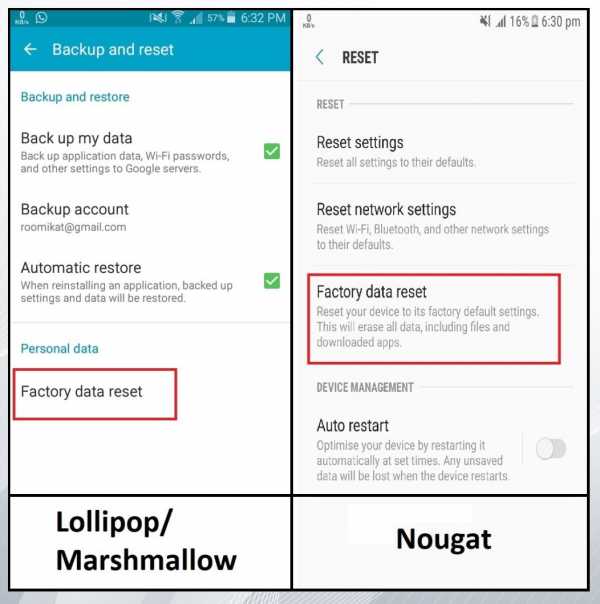 .
.Обход FRP Samsung Galaxy Grand Prime Plus FRP Удалить SM-G532F

Google добавил функцию безопасности (Factory Reset Protection) в свою ОС Android. После процесса аппаратного сброса ОС просит вас ввести последнюю учетную запись Google, которая использовалась в телефоне, перед выполнением сброса к заводским настройкам, чтобы подтвердить личность настоящего владельца телефона. Эта функция важна и предназначена для предотвращения неправильного использования устройства во время кражи. Но в то же время у некоторых пользователей из-за этого возникли проблемы, когда они забыли свой GMAIL или учетные данные пароля после жесткого сброса.Итак, в этом руководстве мы представили последний метод обхода FRP Samsung Galaxy Grand Prime Plus - FRP Удалить SM-G532F БЕЗ ПК, выполнив несколько простых шагов.
Функция FRP была добавлена в телефоны, которые доступны в современных системах Android (Lollipop, Marshmallow, Nougat, Oreo, Pie). Процесс обхода FRP в последних версиях Android от Google становится сложным для каждого телефона и каждого система и каждая версия имеет определенный способ обойти эту проблему.
Samsung Galaxy Grand Prime Plus Технические характеристики
Samsung Galaxy Grand Prime Plus выпущен в сентябре 2015 года. Samsung Galaxy Grand Prime Plus поставляется с 1 ГБ RAM и 8 ГБ ROM. Samsung Galaxy Grand Prime Plus оснащен 4,7-дюймовым ЖК-дисплеем Super AMOLED с разрешением 540 x 960 пикселей, Samsung Galaxy Grand Prime Plus работает на четырехъядерном чипсете Exynos 3475 Quad 1,3 ГГц и питается от съемной батареи 2000 мАч. Samsung Grand Prime Plus поставляется с 5-мегапиксельной ОСНОВНОЙ камерой и 2-мегапиксельной камерой SELFIE.
FRPBYPASS.NET НЕ МОЖЕТ БЫТЬ ОТВЕТСТВЕННЫМ, ЕСЛИ ВЫ ПЫТАЕТЕСЬ ОБХОДИТЬ FRP НА УКРАДЕННОМ ТЕЛЕФОНЕ.
Как обойти FRP Samsung Galaxy Grand Prime Plus
1- Включите ваш Samsung Galaxy Grand Prime Plus
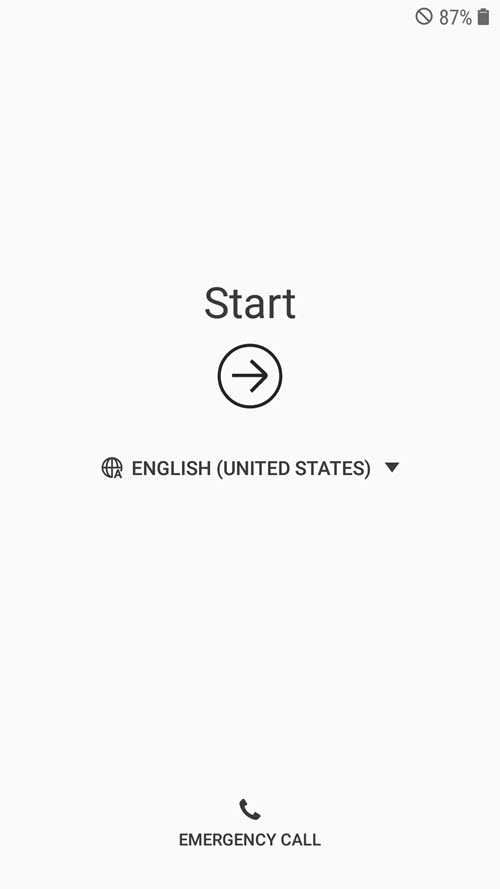
- Подключите мобильный телефон Samsung к сети Wi-Fi.
- Коснитесь экрана двумя пальцами примерно 20 секунд.
- После появления учебника Talkback , проведите буквой L на экране
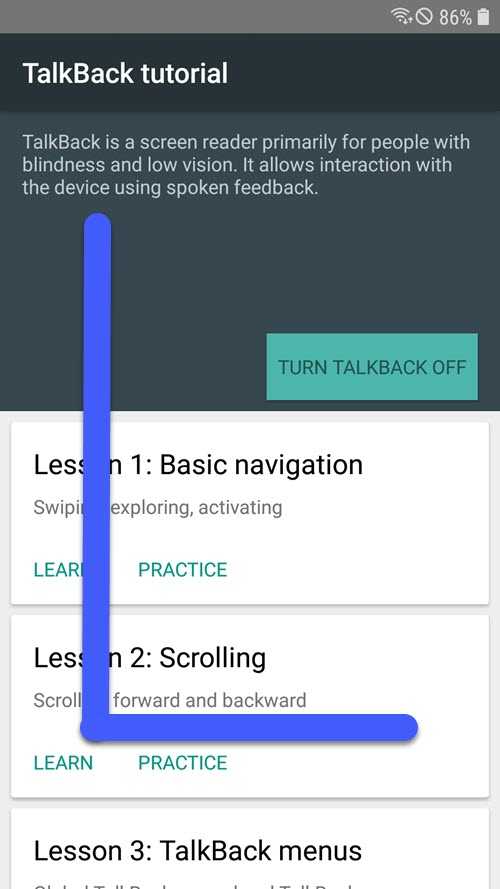
- Затем двойная вкладка на Настройка TalkBack
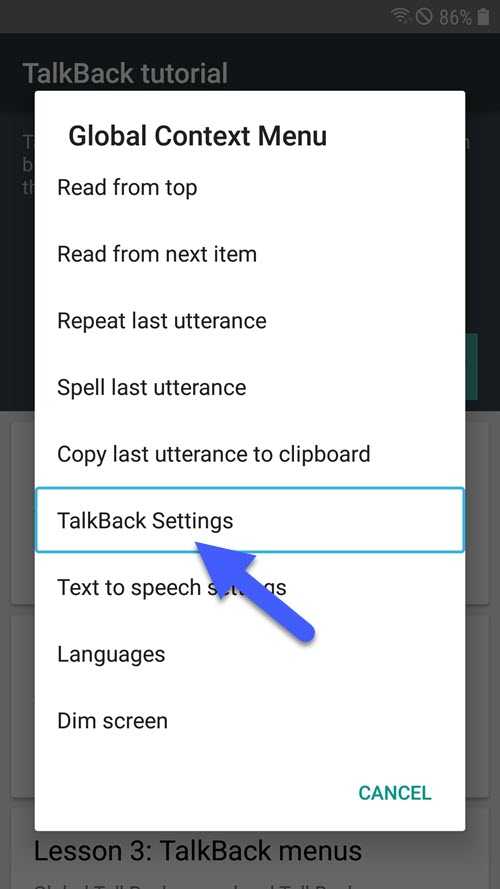
- Нажмите и удерживайте клавиши регулировки громкости до Выключить TalkBack
- Затем перейдите на вкладку Справка и отзывы
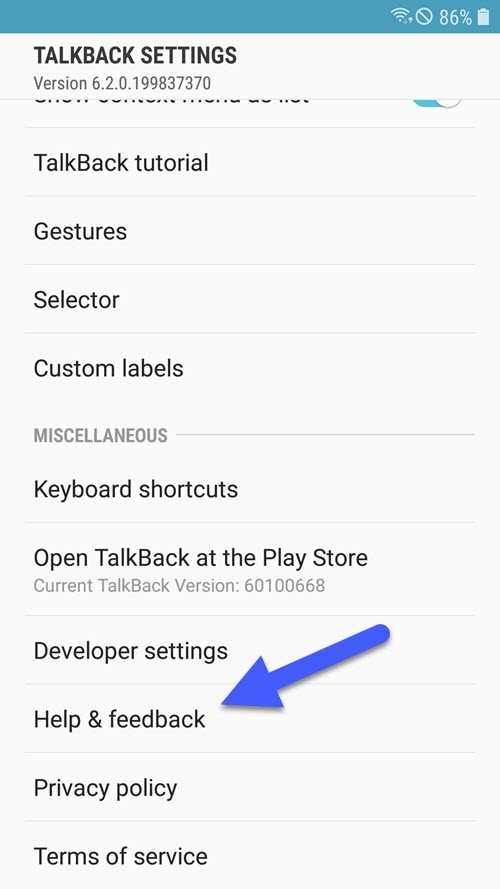
- Вкладка на Используйте код Морзе и щелкните видео, чтобы воспроизвести его в приложении YouTube.
- Нажмите 3 точки == >> Условия и политика конфиденциальности
- На экране появляется страница Google Chrome
- Перейдите по этой ссылке и загрузите APK-файлы Google Account Manager Android 6.0.1 и Quick Shortcut Maker:
- Теперь установите Google Account Manager Android 6.0.1 Marshmallow APK и не открывайте его.
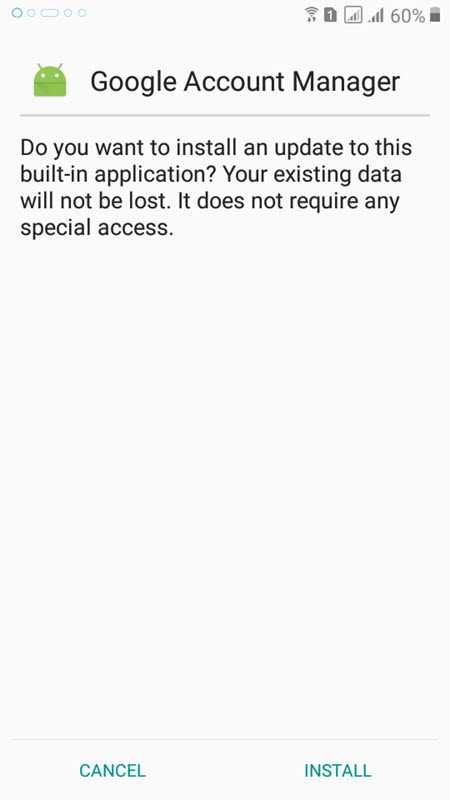
- установите APK Quick Shortcut Maker и откройте его.
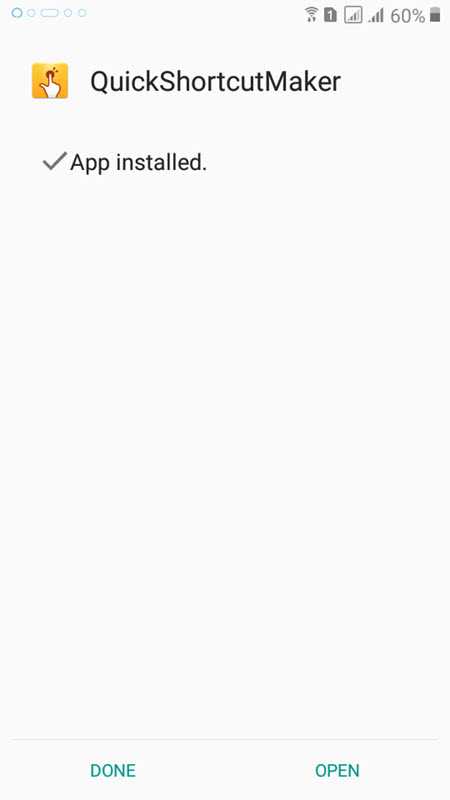
- Найдите менеджера аккаунта Google
- Вкладка для адреса электронной почты и пароля.
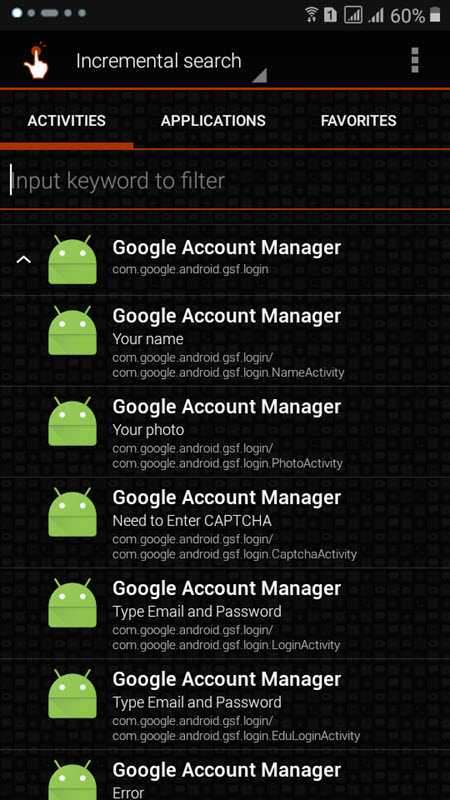
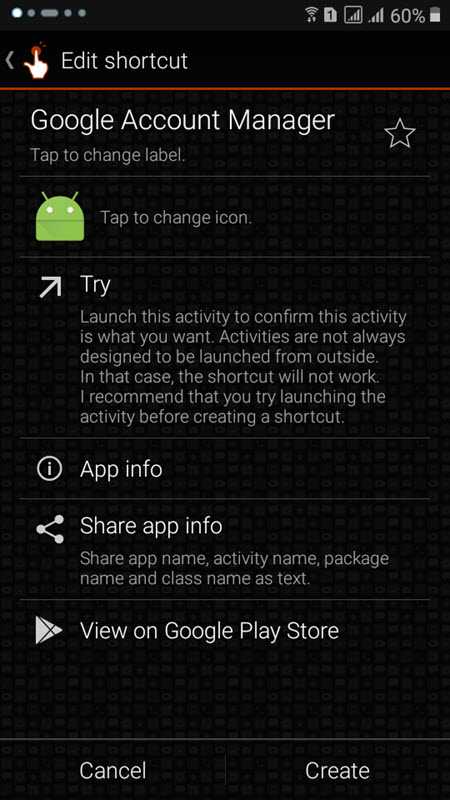
- Вкладка «3 точки» и выберите «Вход в браузере».
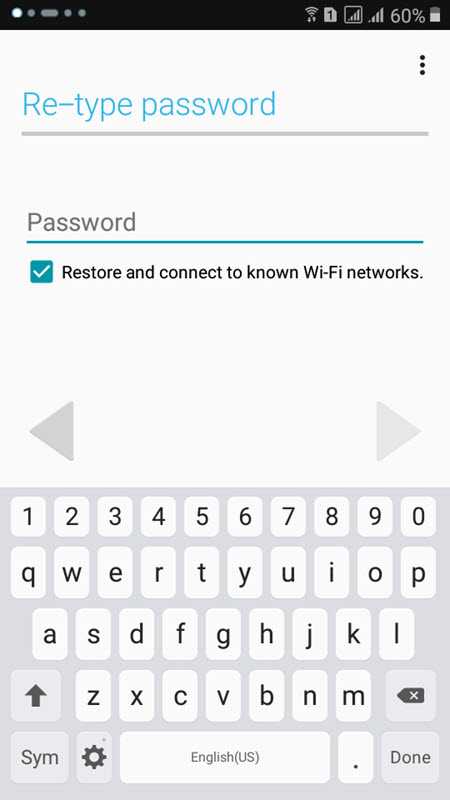
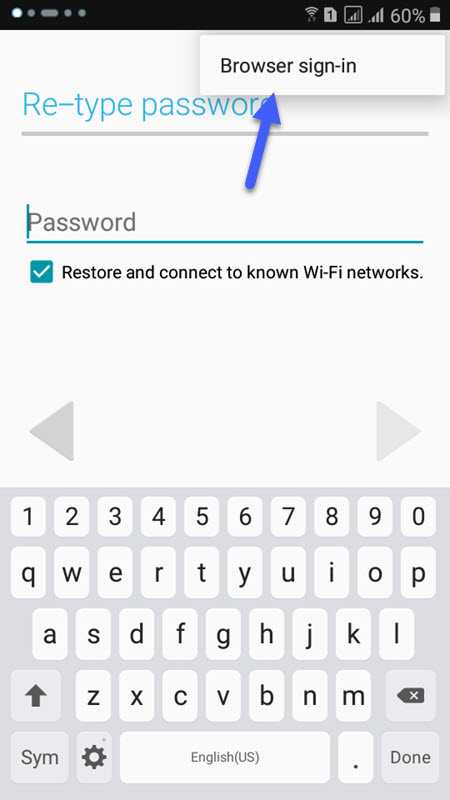
- Войдите в свою учетную запись Google (GMAIL).

- Наконец, перезагрузите Samsung Grand Prime Plus.
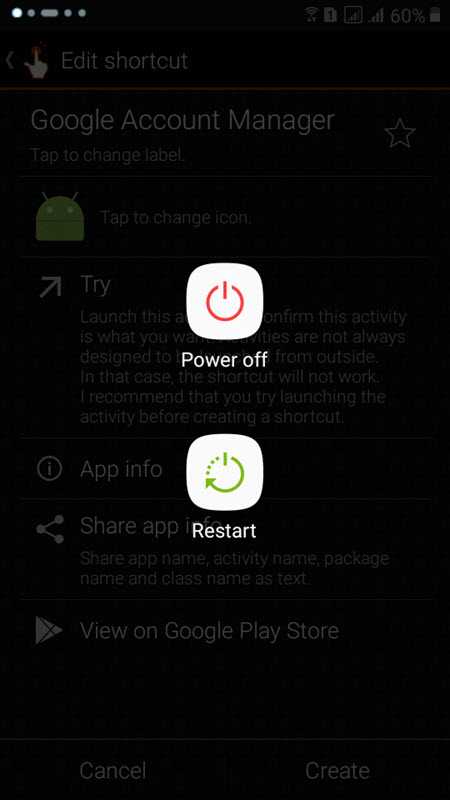
- Вот и все! Перезагрузите свой Samsung Galaxy Grand Prime Plus , и вы успешно выполнили обход FRP Samsung Galaxy Grand Prime Plus - FRP Remove SM-G532F.
ЕСЛИ У ВАС ЕСТЬ КАКИЕ-ЛИБО СОМНЕНИЯ ИЛИ ЛЮБЫЕ ПРОБЛЕМЫ, СВЯЗАННЫЕ С ЭТОМ МЕТОДОМ, КОММЕНТАРИЙ НИЖЕ.
Подробнее: Обход FRP Samsung Grand Prime Plus - Обход FRP Android 6.0.1
.Сброс к заводским настройкам SAMSUNG G532F Galaxy Grand Prime Plus, как
Hard Reset также широко известен как factory reset . Это руководство покажет вам самый простой способ выполнить операцию сброса настроек на SAMSUNG G532F Galaxy Grand Prime Plus. Узнайте, как удалить все личные данные , индивидуальные настройки и установленные приложения из SAMSUNG G532F Galaxy Grand Prime Plus.
В результате ваш Android 6.0 Marshmallow будет работать быстрее, вы сможете использовать все 8000 МБ памяти, а литий-ионный аккумулятор емкостью 2600,0 мАч проработает дольше. Давайте восстановим значения по умолчанию в SAMSUNG G532F Galaxy Grand Prime Plus и наслаждаемся использованием телефона в том виде, в каком он поставляется производителем.
Второй метод:
- Начните с включения устройства, удерживая кнопку питания .
- Из главного экрана перейдите в меню , а затем в настройки .
- Нажмите Резервное копирование и сброс , а затем Сброс заводских данных.
- Затем найдите и выберите Сбросить устройство.
- Для подтверждения выбора выберите Стереть все.
- Вот и все. Подождите, чтобы завершить операцию.
Если вы нашли это полезным, нажмите на звездочку Google, поставьте лайк Facebook или подписывайтесь на нас на Twitter и Instagram
Восстановление заводских настроек (SAMSUNG G532F Galaxy Grand Prime Plus)
Без рейтинга ВНИМАНИЕ!
Аппаратный сброс сотрет все ваши данные.
Все описанные операции вы выполняете на свой страх и риск.